Šiame straipsnyje paaiškinama, kaip versti subtitrus, taip pat paaiškinama, kodėl svarbu versti subtitrus ir kokie yra skirtingi subtitrų failų formatai. Jame aptariami du subtitrų vertimo būdai: rankiniu būdu naudojant teksto redaktorių arba internetinį vertimo įrankį. Naudojant internetinį įrankį reikia rasti tinkamą įrankį, įkelti garso failą, pasirinkti pradinę ir tikslinę kalbą, peržiūrėti ir redaguoti išverstą tekstą, išsaugoti naują subtitrų failą ir pridėti jį prie vaizdo įrašo.
Kaip versti subtitrus naudojant internetinę priemonę
Subtitrus galite kurti naudodami automatinio vertimo įrankius. Čia pateikiamas žingsnis po žingsnio vadovas:
- Raskite internetinį subtitrų vertimo įrankį: Yra daug internetinių subtitrų vertimo įrankių, įskaitant „Google Translate” ir ” Amara”. Pasirinkite geriausiai jūsų poreikius atitinkantį variantą.
- Įkelkite subtitrų failą: Kai rasite norimą naudoti mašininio vertimo įrankį, įkelkite vaizdo įrašo subtitrų failą, kurį norite išversti. Dauguma įrankių leidžia įkelti populiarių subtitrų formatų, pavyzdžiui, .srt arba .sub, failus.
- Pasirinkite šaltinio ir tikslines kalbas: Pasirinkite originalaus subtitrų failo pradinę kalbą ir naują kalbą, į kurią norite jį išversti (tikslinė kalba), pvz., iš anglų kalbos į hindi kalbą arba iš kinų kalbos į ispanų kalbą. Tada spustelėkite mygtuką versti.
- Peržiūrėkite išverstą tekstą: Peržiūrėkite išverstą tekstą. Patikrinkite, ar nėra klaidų, netikslumų ar neatitikimų. Svarbu užtikrinti, kad vertimas tiksliai atspindėtų originalios antraštės turinį.
- Redaguoti subtitrus: Jei vertime pastebėjote klaidų ar netikslumų, redaguokite tekstą ir juos ištaisykite. Kai kurios priemonės, įskaitant subtitrų redaktorių, leidžia redaguoti tekstą tiesiogiai sąsajoje, o kitose gali tekti atsisiųsti ir redaguoti subtitrų failą atskiroje programoje.
- Išsaugoti išverstą subtitrų failą: Kai būsite patenkinti vertimu, išsaugokite naują subtitrų failą. Dauguma įrankių leidžia atsisiųsti išverstą subtitrų failą tuo pačiu formatu kaip ir originalų subtitrų failą.
- Pridėti išverstus subtitrus į savo vaizdo įrašą: Galiausiai pridėkite išverstą subtitrų failą prie vaizdo įrašo. Dauguma vaizdo įrašų grotuvų palaiko kelis subtitrų failus, todėl prireikus galite pateikti subtitrus keliomis kalbomis ir bendrinti juos „YouTube”, „Facebook”, „Instagram” ir kitose socialinės žiniasklaidos platformose.
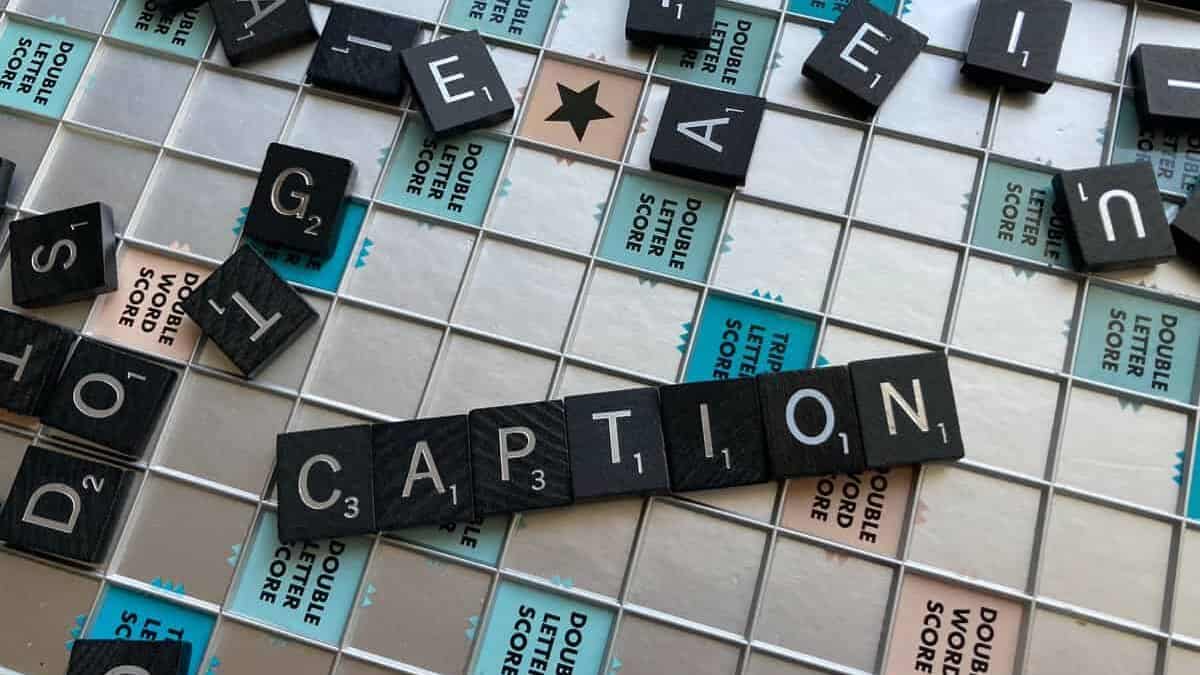
Kaip versti subtitrus rankiniu būdu
Šis metodas naudingas, kai reikia išversti trumpo vaizdo įrašo subtitrus arba kai neturite prieigos prie interneto.
Jei kompiuteryje turite išsaugotą SRT subtitrų failą, galite jį išversti naudodami paprastą teksto redaktorių, pavyzdžiui, „Notepad” arba „WordPad”, kuris iš anksto įdiegtas daugumoje kompiuterių. Norėdami tai pasiekti,
- Padarykite SRT subtitrų failo kopiją.
- Dešiniuoju pelės klavišu spustelėkite failą ir pasirinkite Savybės.
- Pasirinkite „Notepad” arba „WordPad” kaip parinktį „Open With”.
Norėdami sutvarkyti transkripciją, įtraukite toliau nurodytas dalis:
- Skyriaus numeris – nurodo antraštės eiliškumą (didėjančia tvarka nuo 1, 2, 3, 4, 5…)
- Pradžios ir pabaigos laikai – nurodoma, kada subtitrai turi būti rodomi vaizdo įraše kaip laiko kodai (turi būti užrašyti kaip valanda: minutė: sekundė, milisekundė).
- Subtitrai ekrane – vienoje sekoje gali būti daugiau nei viena subtitrų eilutė. Šią dalį reikia redaguoti ir pakeisti vertimu.
- Kiekvieną skyrių skiria tuščia vieta.
Tiesiog pakeiskite originalius subtitrus jų vertimais ir sukurkite išverstą SRT subtitrų failo versiją.
Galite patys juos išversti arba visą tekstą įkelti į „Google Translate” ar kitą pasirinktą internetinį vertėją. Tada „Notepad” programoje išskleiskite išverstus subtitrus ir įklijuokite juos ten, kur reikia.
Kodėl turėtumėte versti subtitrus?
štai keletas priežasčių, kodėl subtitrų vertimas yra svarbus:
- Didina prieinamumą: Subtitrų vertimas gali padaryti jūsų vaizdo įrašų turinį prieinamą žiūrovams, kurie nekalba ta kalba, kuria sukurtas jūsų vaizdo įrašas. Pateikdami subtitrus įvairiomis kalbomis ir pageidaujamomis kalbomis, galite išplėsti savo auditorijos pasiekiamumą ir padėti žmonėms, kurie galbūt anksčiau negalėjo žiūrėti jūsų vaizdo įrašo.
- Pagerina naudotojo patirtį: Subtitrai padeda žiūrovams geriau suprasti vaizdo įrašo turinį. Pateikdami subtitrus galite padėti savo auditorijai geriau įsitraukti į turinį ir gauti iš jo kuo daugiau naudos.
- Pagerina SEO: Išversti subtitrai gali pagerinti vaizdo įrašų turinio optimizavimą paieškos sistemoms (SEO). Pateikdami subtitrus keliomis kalbomis, galite padidinti tikimybę, kad jūsų vaizdo įrašas bus rodomas tų kalbų paieškos rezultatuose.
- Didina įsitraukimą: Subtitrų pateikimas gali padėti padidinti jūsų vaizdo įrašo failo lankomumą. Žiūrovai, kuriems gali būti sunku sekti šnekamąjį dialogą, pavyzdžiui, kurtieji ar neprigirdintieji, vis tiek gali įsitraukti į jūsų turinį ir sekti jį.
Kokie yra subtitrų failų formatai?
Subtitrai išsaugomi atskirai nuo vaizdo įrašo kaip teksto failas. Taip žiūrėdami „YouTube” vaizdo įrašą galime įjungti ir išjungti uždaras antraštes.
Šie tekstiniai failai gali būti užkoduoti įvairiais formatais, pvz.
- SRT / SubRip (.srt)
- SubViewer (.sub arba .sbv) (.sub arba .sbv)
- WebVTT (.vtt) (.vtt)
Kad viskas būtų paprasčiau, šiame straipsnyje parodysime, kaip išversti SRT failą. Šis failo formatas dažniausiai naudojamas ir palaikomas populiarių vaizdo įrašų dalijimosi platformų, tokių kaip „YouTube” ir „Facebook”.
Dažnai užduodami klausimai
Subtitrai – tai tekstinė vaizdo įrašo, filmo ar televizijos programos dialogo ar pasakojimo versija. Jis rodomas ekrano apačioje ir padeda žiūrovams, kurie blogai girdi.








